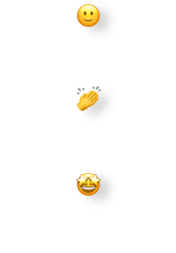Import dokladov z Excelu - vzorový príklad
Ak potrebujete nahrávať väčšie množstvo dokladov, tak miesto manuálneho prepisovania viete využiť modul Import dokladov z Excelu. Využijete ho hlavne pri prechode z iného programu do Money S3 pri navedení neuhradených dokladov. Tento modul využijete aj v prípade ak potrebujete naskladniť skladové zásoby a nechcete to robiť ručne. Ako na to, Vám ukáže tento návod.
Takýto súbor už potom viete veľmi jednoducho importovať do Money S3. Takisto pomocou importu z Excelu viete udržiavať Vaše skladové karty aktuálne napr. po zmene údajov alebo cien od dodávateľov. Ako postupovať, Vám ukáže tento návod.
INFO: Modul Import dokladov z Excelu umožňuje import hlavičiek vystavených a prijatých faktúr, záväzkov a pohľadávok. Tiež ako rozšírenie štandardnej funkcie Money S3 Import z Excelu, ktorá umožňuje import adresára a skladových kariet, umožňuje naskladnenie skladových zásob príjemkou alebo dodacím listom.
UPOZORNENIE: Tento návod popisuje len import dokladov. Naskladňovanie zásob je úzko prepojené so samotným importom skladových kariet a preto je popísané v návode k štandardnej funkcii Import z Excelu, ktorá umožňuje import adresára a skladových kariet. Návod nájdete tu.
Celý postup si ukážeme na príklade importu vystavených faktúr. Vzorový vstupný súbor obsahuje základné údaje.
1. Všeobecné vlastnosti
Základným predpokladom pre úspešný import je, aby sa vstupné dáta obsahovali stĺpec s jedinečným identifikátorom (s tzv. kľúčom). Jedinečný znamená, že sa bude v tomto stĺpci vo vstupnom súbore vyskytovať každý záznam práve raz, teda že sa nebude opakovať, ale ani nebude nevyplnený.
V prípade importu dokladov je jedinečným identifikátorom číslo dokladu. Je samozrejmé, že duplicita čísla dokladu v Money S3 nastať nemôže. Pri importe sa ale importujú len doklady, ktoré sa ešte v Money S3 nevyskytujú, k úprave existujúcich dokladov nedochádza.
Pochopiteľne, v niektorých prípadoch, nemusí byť číslo dokladu vo vstupnom súbore obsiahnuté. Jedná sa hlavne o prípady importu prijatých dokladov (napr. prijaté faktúry), kde je dôležité číslo prijatého dokladu od dodávateľa a interné číslo môže byť pri importe generované podľa zvoleného číselného radu.
2. Import dokladov z Excelu
Import dokladov z Excelu nájdete v príslušnom zozname dokladov, napr. pre vystavené faktúry v ceste Obchod / Faktúry vystavené / Import z Excelu. Po spustení importu sa otvorí úvodné okno sprievodcu, ktoré sa delí na horný pás ovládacích tlačidiel a spodnú časť s ovládacími záložkami.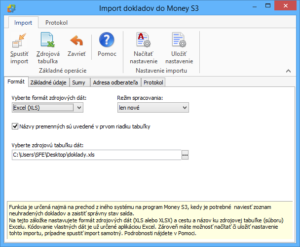
2.1. Ovládacie tlačidlá
Spustiť import – stlačením spustíte samotný import po nastavení potrebných premenných. V prípade nevyplnenia niektorého z povinných údajov Vás nato program upozorní.
Zdrojová tabuľka – zobrazí vybraný vstupný excelovský súbor.
Uložiť nastavenie – ak import opakujete pravidelne zo vstupného súboru s rovnakou štruktúrou, tak si viete Vaše nastavenie uložiť a v budúcnosti opäť použiť.
Načítať nastavenie – načíta predtým uložené nastavenia importu.
2.2. Záložka Formát
Záložka Formát slúži na definovanie základných vstupných údajov a metódy importu.
Vyberte formát vstupných dát – volíte či je vstupný súbor vo formáte XLSX alebo v staršom XLS.
Režim spracovania – Len nové (importujú sa len záznamy, ktoré sa v programe ešte nenachádzajú podľa jedinečného kľúča) – pre import dokladov je možný len tento import.
Vyberte zdrojovú tabuľku dát – tu namapujete vstupný súbor.
2.3. Záložka Základné údaje
Záložka Základné údaje slúži na definovanie údajov dokladu.
Pred importom vyberáte, ktoré hodnoty chcete importovať (tie zakliknete) a u týchto hodnôt vyberáte, ktorý stĺpec zo vstupného excelu ich reprezentuje. U niektorých hodnôt, ale viete zrušiť checkbox z XLS a ich hodnotu zadať pre všetky importované doklady.
Povinne musíte zvoliť Číslo dokladu resp. ak zrušíte checkbox z XLS tak číselnú radu v ktorej budú doklady vznikať (použijete napr. v prípade importu prijatých faktúr alebo záväzkov, kde viete číslo prijatého dokladu, ale nie vášho interného).
Tiež musíme povinne vyplniť Typ dokladu, čo je vzor toho ako bude importovaný doklad vyzerať. Ak typ dokladu vytvorený nemáme, tak si ho musíme vytvoriť (odporúčame na ňom vyplniť minimálne Hradiť na / Hradiť z, a v prípade ak vediete účtovníctvo tak Predkontáciu a Členenie DPH).
Ostatné údaje vyplníte podľa potreby na základe vyššie uvedených pravidiel.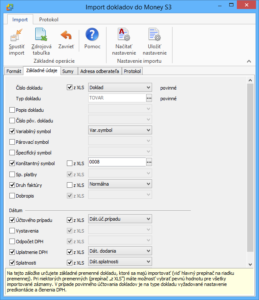
2.4. Záložka Sumy
Záložka Sumy slúži na definovanie hodnôt základ a DPH v jednotlivých sadzbách DPH.
Pred importom vyberáte, ktoré hodnoty chcete importovať (tie zakliknete) a u týchto hodnôt vyberáte, ktorý stĺpec zo vstupného excelu ich reprezentuje. U niektorých hodnôt, ale viete zrušiť checkbox z XLS a ich hodnotu zadať pre všetky importované doklady.
Pre požadované sadzby, vyberiete hodnoty pre import základe a DPH. Pozor nato, že v prípade importu len základu, program DPH nedopočítava.
V spodnej časti je možné realizovať import v cudzej mene. Vtedy volíme kódy meny, jej kurz pre daný doklad (ak ho nezadáme, tak sa preberá kurz pre daný deň zadaný v programe) a hodnoty valút pre jednotlivé sadzby DPH. Pozor nato, že v prípade ak je doklad v cudzej mene a Vy importujete len hodnoty v domácej mene, tak sa hodnoty cudzej meny naimportujú nulové. Ale v prípade ak importujete hodnoty cudzej meny, tak sa aj v prípade ak hodnoty domácej meny neimportujete, dopočítajú podľa použitého kurzu.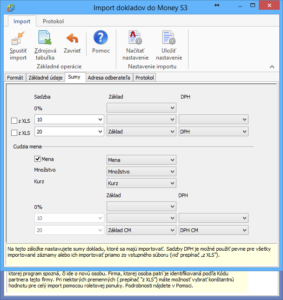
2.5. Záložka Adresa odberateľa
V záložke Adresa odberateľa volíte adresu odberateľa / dodávateľa importovaného dokladu.
Pred importom vyberáte, ktoré hodnoty chcete importovať (tie zakliknete) a u týchto hodnôt vyberáte, ktorý stĺpec zo vstupného excelu ich reprezentuje. U niektorých hodnôt, ale viete zrušiť checkbox z XLS a ich hodnotu zadať pre všetky importované doklady.
Pre požadované údaje, ktoré chcete importovať, navolíte príslušný stĺpec z excelu. Program pri importe overuje, či sa daná adresa už nenachádza v adresári vo vašej agende. Porovnanie realizuje na základe IČO alebo bankového účtu. Ak sa adresa v adresári nachádza, ju program doplní na importovaný doklad podľa údajov v adresári. Ak sa adresa v adresári nenachádza, tak sa doplnia na doklad údaje importovaných stĺpcov z excelu.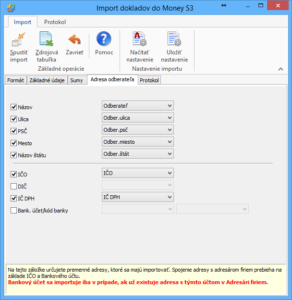
V prípade problémov s Vaším Money S3 kontaktujte prosím našu Zákaznícku podporu, a to buď písomne priamo v Money S3 cez záložku Money / Zákaznícka podpora alebo na podpora@money.sk alebo telefonicky na čísle 0249 212 345 (iba pre užívateľov so zaplatenou službou Podpora a Aktualizácia).